Video atskaņošanas kontrolēšana Apple TV 4K ierīcē
Kad sākat skatīties saturu lietotnē Apple TV, varat izmantot tālvadības pulti, lai kontrolētu atskaņošanu, iegūtu plašāku informāciju, ieslēgtu subtitrus un veiktu citas darbības.
Atskaņošana vai apturēšana
Atskaņošanas laikā Apple TV 4K ierīcē veiciet kādu no tālāk aprakstītajām darbībām ar pulti.
Nospiediet
 .
.Nospiediet klikšķināmās virsmas vai skārienvirsmas vidū.
Ja apturat atskaņošanu, tiek parādītas atskaņošanas vadīklas ar pagājušo un atlikušo laiku, kā arī citas atskaņošanas iespējas.
Rādīt ekrāna atskaņošanas vadīklas
Kad tiek atskaņota filma vai TV raidījums, jūs varat skatīt ekrāna vadīklas, kas rāda patērēto laiku, atlikušo laiku un citas opcijas.
Ar savu tālvadības pulti veiciet jebkuru no tālāk norādītajām darbībām.
Rādīt atskaņošanas vadīklas. Novietojiet pirkstu uz klikšķināmās virsmas vai skārienvirsmas vai nospiediet klikšķināmās virsmas gredzenu uz augšu (tikai sudraba pults).
Atskaņošanas vadīklu slēpšana. Nospiediet pogu
 vai
vai  .
.
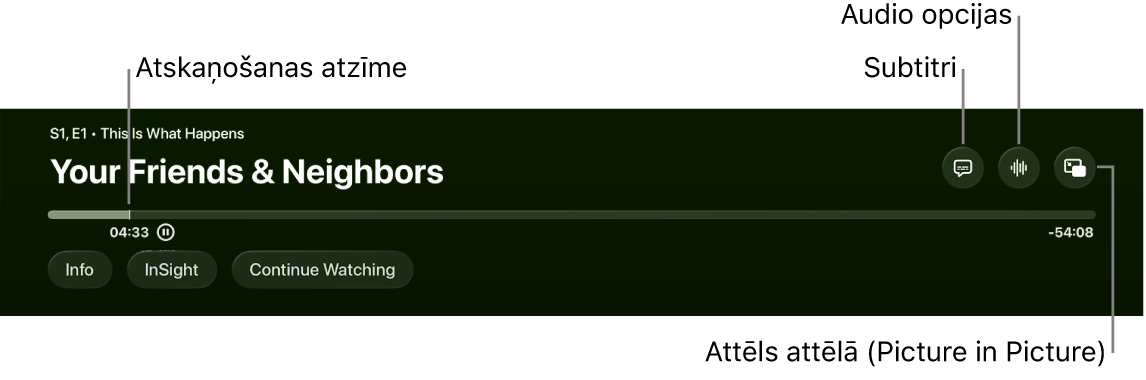
Lai uzzinātu vairāk par atskaņošanas opcijām, skatiet Subtitru vai slēpto titru ieslēgšana, Mainiet audio opcijas atskaņošanas laikā un Skatīšanas režīmā Picture in Picture ieslēgšana.
Ātra pārtīšana uz priekšu vai atpakaļ
Atskaņošanas laikā izmantojiet pulti, lai veiktu jebkuru no tālāk aprakstītajām darbībām.
Atgriezties 10 sekundes atpakaļ vai pārtīt uz priekšu. Klikšķināmās virsmas gredzenā vai uz skārienvirsmas nospiediet pa kreisi vai pa labi. Nospiediet vēlreiz, lai izlaistu vēl 10 sekundes.
Padoms. Kad izlaižat 10 sekundes atpakaļ, subtitri tiek automātiski ieslēgti, lai jūs varētu atkārtoti skatīties attiecīgo sadaļu ar subtitriem.
Nepārtraukti pārtiniet uz priekšu vai atpakaļ. Klikšķināmās virsmas gredzenā vai uz skārienvirsmas nospiediet pa kreisi vai pa labi un turiet. Atkārtoti nospiediet, lai pārslēgtu pārtīšanas atpakaļ vai uz priekšu ātruma opcijas (2x, 3x, 4x).
Lai atsāktu atskaņošanu, spiediet pogu
 .
.
Video ritināšana atpakaļ vai uz priekšu atskaņošanas laika skalā
Varat ritināt video sīktēlus atskaņošanas laika skalā atpakaļ vai uz priekšu, lai atrastu ainu.
Atskaņošanas laikā nospiediet tālvadības pults pogu
 , lai pārtrauktu.
, lai pārtrauktu.Velciet pa kreisi vai pa labi klikšķināmajā virsmā vai skārienvirsmā, lai pārietu atpakaļ vai uz priekšu.
Virs laika skalas tiek parādīts priekšskatījuma sīktēls ar jūsu progresu.
Padoms. Precīzākai kontrolei ar pirkstu apvelciet apkārt klikšķināmās virsmas gredzenam.
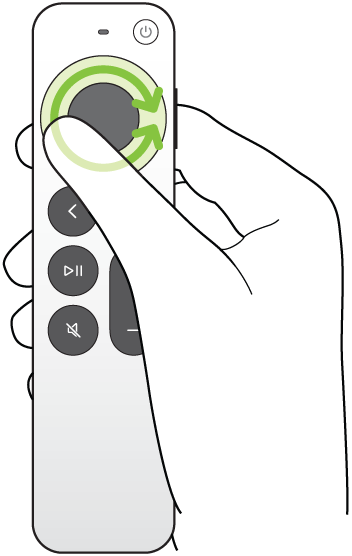
Veiciet kādu no tālāk aprakstītajām darbībām.
Sāciet atskaņošanu jaunajā pozīcijā. Nospiediet
 .
.Atceliet un atgriezieties sākotnējā pozīcijā. Nospiediet pogu
 vai
vai  .
.
Informācija par seriāliem, tēliem, aktieriem un mūziku
Atskaņošanas laikā kļūst pieejamas pogas Info un Insight. Info sniedz informāciju par filmu vai seriālu, ko skatāties.
InSight reāllaikā sniedz informāciju par ekrānā redzamajiem aktieriem, tēliem un dzirdamo mūziku, kamēr skatāties Apple TV filmu vai seriālu (nepieciešams Apple TV abonements). Varat atlasīt aktieri, lai skatītu viņa informācijas un filmu lapu, vai ātri skatīt dziesmu, kas tiek atskaņota fonā, un pievienot to Apple Music atskaņošanas sarakstam (nepieciešams Apple Music abonements).
Izmantojiet tālvadības pulti, lai veiktu jebkuru no tālāk minētajām darbībām.
Atveriet atskaņošanas vadīklas, tad klikšķināmās virsmas vidū vai skārienvirsmā velciet uz leju.
Lai pārietu tieši uz cilni InSight, nospiediet klikšķināmās virsmas gredzenu (tikai sudraba pults).
Atlasiet kādu no tālāk minētajām opcijām.
Info. Skatiet plašāku informāciju par to, ko skatāties, skatieties no sākuma vai saņemiet vairāk informācijas.
InSight. Atlasiet aktieri vai tēlu, lai skatītu plašāku informāciju. Ja tiek parādīta informācija par dziesmu, atlasiet dziesmu, lai to pievienotu atskaņošanas sarakstam pakalpojumā Apple Music.
Padoms. InSight informācija tiek parādīta arī iPhone tālrunī vai iPad ierīcē, ja izmantojat to, lai kontrolētu Apple TV 4K ierīci. Sk. Sava iPhone tālruņa, iPad ierīces vai Apple Watch pulksteņa kā Apple TV 4K ierīces tālvadības pults izmantošana.
Chapters (pieejama noteiktām filmām). Pārlūkojiet nodaļas, tad atlasiet nodaļu, lai pārietu uz to.
Continue Watching. Izvēlieties citu elementu no rindas Continue Watching, lai tā vietā sāktu to skatīties.
Subtitru vai slēpto titru ieslēgšana
Varat ieslēgt titrus vai slēptos titrus (ja tie ir pieejami) vai īslaicīgi ieslēgt tos, ja palaidāt garām daļu dialoga.
Atskaņošanas laikā veiciet jebkuru no tālāk aprakstītajām darbībām.
Subtitru vai slēpto titru ieslēgšana. Atveriet atskaņošanas vadīklas, klikšķināmajā virsmā vai skārienvirsmā velciet augšup, atlasiet
 , tad izvēlieties vēlamo opciju.
, tad izvēlieties vēlamo opciju.Ieslēdziet subtitrus iepriekšējām 10–30 sekundēm. Nospiediet pa kreisi tālvadības pults klikšķināmās virsmas gredzenā vai uz skārienvirsmas katram 10 sekunžu posmam, līdz trīs reizēm 30 sekundēm.
Ieslēdziet subtitrus, kamēr ir izslēgta skaņa. Nospiediet pogu
 (tikai sudraba pultij).
(tikai sudraba pultij).
Mainiet audio opcijas atskaņošanas laikā
Atskaņošanas laikā atveriet atskaņošanas vadīklas, tad atlasiet
 .
.Uznirstošajā izvēlnē izvēlieties audio opciju.
Enhance Dialogue. Izvēlieties opciju Enhance More, lai padarītu dialogu daudz izteiksmīgāku (tas var mainīt sākotnējo audio miksējumu), opciju Enhance, lai padarītu dialogus izteiksmīgākus ar minimālu ietekmi uz sākotnējo audio miksējumu vai opciju Off.
Padoms. Maksimālai skaidrībai varat pievienot Isolate kā izvēlnes opciju, ieslēdzot to pieejamības iestatījumos. Sk. Voice Isolation kā Enhance Dialogue opcijas pievienošana Apple TV 4K ierīcē.
Reduce Loud Sounds. Pazminiet kopējo skaņas līmeni, samazinot dinamisko diapazonu, lai skaļa mūzika un skaņas efekti nebūtu tik skaļi kā citas skaņas.
Audio Track. Iesēdziet audio aprakstus (AD) vai izvēlieties valodu, uz kuru vēlaties pārslēgties.
Piezīme. Pieejamās opcijas ir atkarīgas no atskaņotā satura, izmantotajiem skaļruņiem vai austiņām un Apple TV modeļa.
Lai aizvērtu uznirstošo izvēlni, nospiediet tālvadības pults
 vai
vai  .
.
Skatīšanas režīmā Picture in Picture ieslēgšana
Varat atskaņot filmas vai seriālus mazā lietotnes Apple TV skatīšanās logā, kas redzams priekšplānā, kamēr atskaņojat vai pārlūkojat citu saturu Apple TV 4K ierīcē.
Atskaņošanas laikā parādiet atskaņošanas vadības elementus.
Velciet augšup klikšķināmajā virsmā vai skārienvirsmā, tad atlasiet
 .
.Video, ko skatāties, tūlītēji tiek samazināt un pārvietots uz ekrāna apakšējo labo stūri.
Ekrāna galvenajā zonā varat pārlūkot saturu, atvērt citas lietotnes vai atlasīt citu elementu, kas tiks atskaņots vienlaicīgi.
Jaunais video tiek atskaņots pilnekrāna režīmā aiz nelielā attēla.
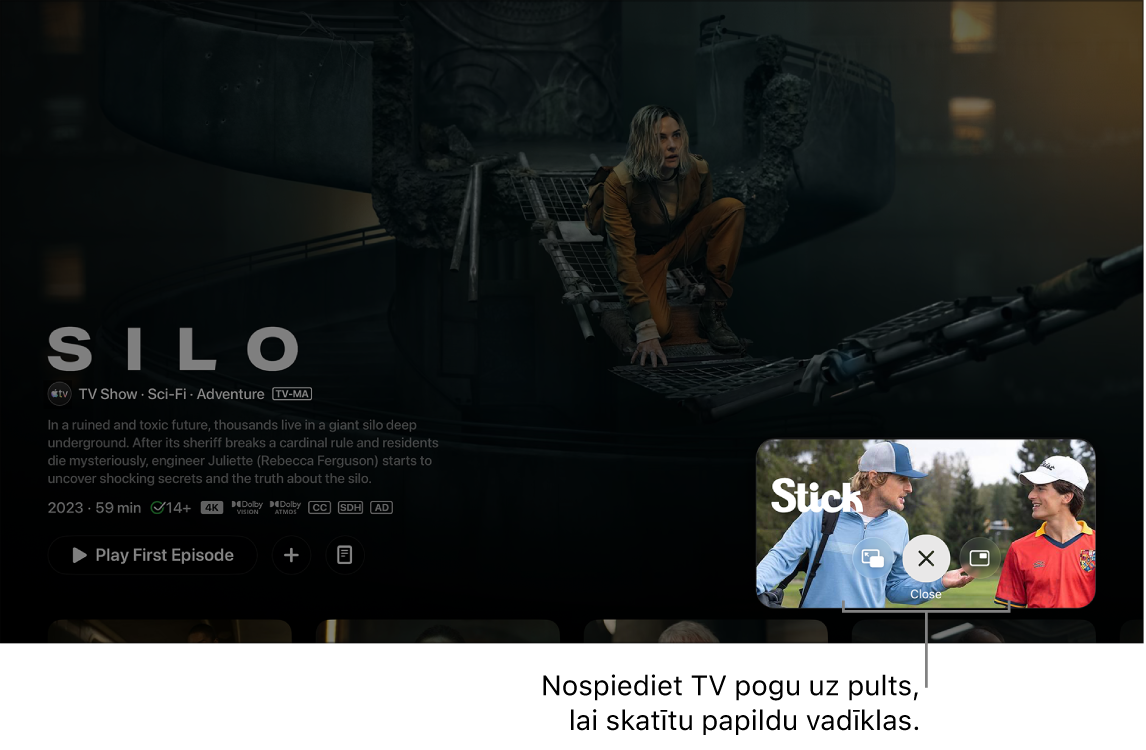
Straumējiet Silo un Stick lietotnē Apple TV ar abonementu Veiciet kādu no tālāk minētajām darbībām, lai kontrolētu režīmu Picture in Picture no mazākā attēla.
Pārslēdziet audio no lielākā attēla uz mazāko. Nospiediet pogu
 uz savas tālvadības pults. Lai mainītu atpakaļ uz lielākā attēla audio, nospiediet pogu
uz savas tālvadības pults. Lai mainītu atpakaļ uz lielākā attēla audio, nospiediet pogu  vai
vai  .
. Pārvietojiet skatītāju uz jebkuru ekrāna stūri. Nospiediet tālvadības pults pogu
 , tad ekrānā redzamo pogu
, tad ekrānā redzamo pogu  , lai pārvietotu skatītāju uz jaunu stūri. Atlasiet to vēlreiz, lai pārvietotu uz nākamo stūri u.t.t. Nospiediet tālvadības pults pogu
, lai pārvietotu skatītāju uz jaunu stūri. Atlasiet to vēlreiz, lai pārvietotu uz nākamo stūri u.t.t. Nospiediet tālvadības pults pogu  vai
vai  , lai apstiprinātu novietojumu un pārietu atpakaļ uz satura skatīšanu režīmā Picture in Picture.
, lai apstiprinātu novietojumu un pārietu atpakaļ uz satura skatīšanu režīmā Picture in Picture.Atjaunojiet mazāko attēlu pilnekrāna režīmā. Nospiediet tālvadības pults pogu
 , tad ekrānā atlasiet
, tad ekrānā atlasiet  .
.Pārtrauciet atskaņošanu un aizveriet mazāko attēlu. Nospiediet tālvadības pults pogu
 , tad ekrānā atlasiet
, tad ekrānā atlasiet  .
.
Lai kontrolētu Picture in Picture no lielākā attēla, atveriet atskaņošanas vadīklas, atlasiet pogu
 un veiciet kādu no tālāk minētajām darbībām.
un veiciet kādu no tālāk minētajām darbībām.Samainiet lielāko attēlu ar mazāko attēlu. Uznirstošajā izvēlnē atlasiet Swap
 .
.Pārvietojiet mazāko attēlu uz jebkuru ekrāna stūri. Lai pārvietotu mazāko attēlu uz citu stūri, uznirstošajā izvēlnē atlasiet pogu Move
 . Atlasiet to vēlreiz, lai pārvietotu uz nākamo stūri u.t.t. Nospiediet tālvadības pults pogu
. Atlasiet to vēlreiz, lai pārvietotu uz nākamo stūri u.t.t. Nospiediet tālvadības pults pogu  vai
vai  , lai apstiprinātu novietojumu un pārietu atpakaļ uz satura skatīšanu režīmā Picture in Picture.
, lai apstiprinātu novietojumu un pārietu atpakaļ uz satura skatīšanu režīmā Picture in Picture.Aizveriet mazāko attēlu. Uznirstošajā izvēlnē atlasiet Close
 .
.
Piezīme. Režīms Picture in Picture var nebūt pieejams visās lietotnēs.